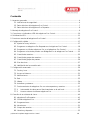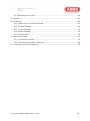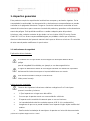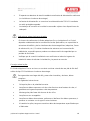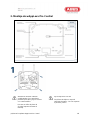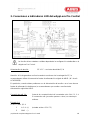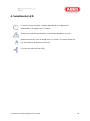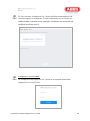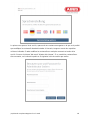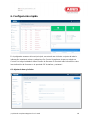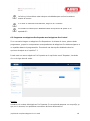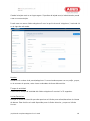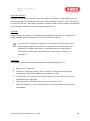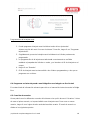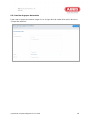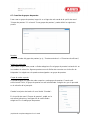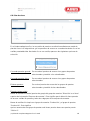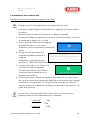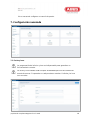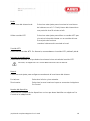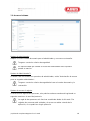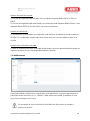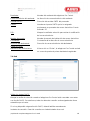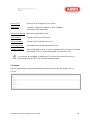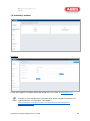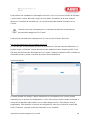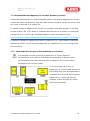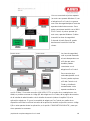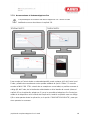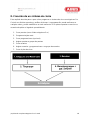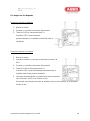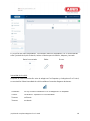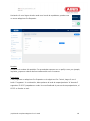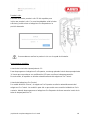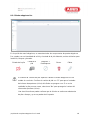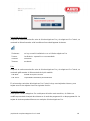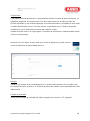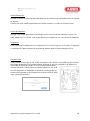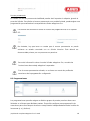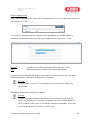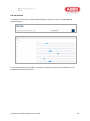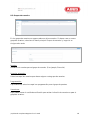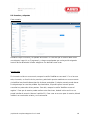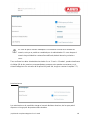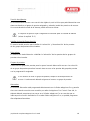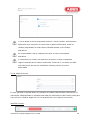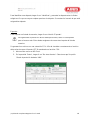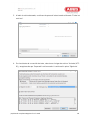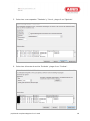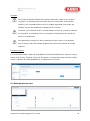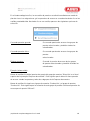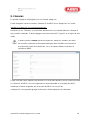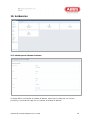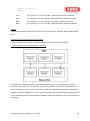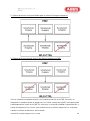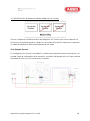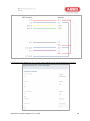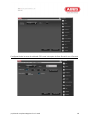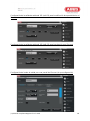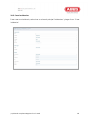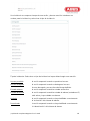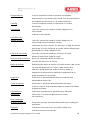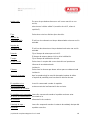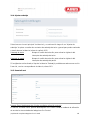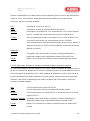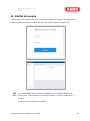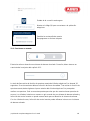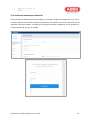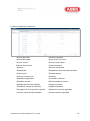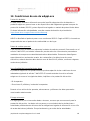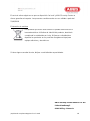[1] Manual completo wAppLoxx Pro Control V8
Manual de instrucciones y
montaje
wAppLoxx Pro Control (WLX-Pro-CTRL)

[2] Manual completo wAppLoxx Pro Control V8
Contenido
1. Aspectos generales .............................................................................................................. 4
1.1. Indicaciones de seguridad .......................................................................................... 4
1.2. Datos técnicos del wAppLoxx Pro Control .................................................................. 7
1.3. Datos técnicos del wAppLoxx Pro Repeater ............................................................... 8
2. Montaje de wAppLoxx Pro Control ....................................................................................... 9
3. Conexiones e indicadores LED del wAppLoxx Pro Control ................................................. 10
4. Señalización LED ............................................................................................................... 11
5. Puesta en marcha del wAppLoxx Pro Control..................................................................... 12
6. Configuración rápida .......................................................................................................... 17
6.1. Ajustar la hora y la fecha .......................................................................................... 17
6.2. Programar un wAppLoxx Pro Repeater en el wAppLoxx Pro Control ....................... 18
6.3. Programar un cilindro wAppLoxx Pro en el wAppLoxx Pro Control ........................... 19
6.4. Programar un lector de pared o una Bridge Box en el wAppLoxx Pro Control .......... 22
6.5. Creación de usuarios ................................................................................................ 22
6.6. Creación de grupos de usuarios ............................................................................... 24
6.7. Creación de grupos de puertas ................................................................................ 26
6.8. Plan de cierre ........................................................................................................... 27
6.9. Habilitación de la conexión web ............................................................................... 28
7. Configuración avanzada ..................................................................................................... 29
7.1. Fecha y hora ............................................................................................................ 29
7.2. Acceso al sistema .................................................................................................... 31
7.3. Notificaciones ........................................................................................................... 32
7.4. Red .......................................................................................................................... 33
7.5. Idioma ...................................................................................................................... 34
7.6. Actualizar y restaurar ................................................................................................ 35
7.7. Funcionamiento de wAppLoxx Pro con otros aparatos y usuarios ............................ 37
7.7.1. Intercambio de clave para el funcionamiento en la red local.............................. 37
7.7.2. Acceso externo al sistema wAppLoxx Pro ......................................................... 39
8. Creación de un sistema de cierre ....................................................................................... 40
8.1. wAppLoxx Pro Repeater ........................................................................................... 41
8.2. Cilindro wAppLoxx Pro ............................................................................................. 45
8.3. Programaciones ....................................................................................................... 49
8.4. Vacaciones ............................................................................................................... 51
8.5. Grupos de usuarios .................................................................................................. 52
8.6. Usuarios y etiquetas ................................................................................................. 53

[3] Manual completo wAppLoxx Pro Control V8
8.7. Matriz del plan de cierre ........................................................................................... 60
9. Cámaras ............................................................................................................................. 62
10. Incidencias ....................................................................................................................... 63
10.1. Interfaz para el sistema de alarma .......................................................................... 63
10.2. Ejemplo Secvest ..................................................................................................... 68
10.3. Crear incidencias .................................................................................................... 72
10.4. Ajustes sabotaje ..................................................................................................... 76
10.5. Remote Event ......................................................................................................... 76
11. Interfaz de usuario ............................................................................................................ 78
11.1. Funciones en remoto .............................................................................................. 79
11.2. Protocolos/memoria de incidencias ........................................................................ 80
12. Condiciones de uso de wAppLoxx .................................................................................... 82

[4] Manual completo wAppLoxx Pro Control V8
1. Aspectos generales
Este producto cumple los requisitos de las directivas europeas y nacionales vigentes. Se ha
comprobado la conformidad. La documentación y declaraciones correspondientes se pueden
consultar en la página del fabricante. Tenga en cuenta las indicaciones contenidas en este
manual de instrucciones para conservar el estado del producto y garantizar un funcionamiento
exento de peligros. Está prohibido modificar o cambiar cualquier parte del producto.
Asimismo, evite cualquier contacto de los dedos con los circuitos. ABUS Security-Center
GmbH & Co. KG no asume responsabilidad alguna por pérdidas o daños que se deriven,
directa o indirectamente, del presente manual o de lo que se afirma en el mismo. El contenido
de este manual puede modificarse sin previo aviso.
1.1. Indicaciones de seguridad
Explicación de los símbolos:
El símbolo con un rayo dentro de un triángulo se utiliza para advertir de un
peligro
para la integridad física debido, por ejemplo, a una descarga eléctrica.
El signo de admiración dentro de un triángulo señaliza una indicación importante
del manual de instrucciones que es imprescindible tener en cuenta.
Este símbolo señaliza consejos e indicaciones
útiles para el manejo.
Indicaciones de seguridad:
Observe las siguientes indicaciones relativas a wAppLoxx Pro Control para
prevenir incendios y lesiones:
• Y fije el aparato en un lugar seco del edificio.
• Procure que el aparato cuente con una ventilación suficiente.
• El aparato está concebido únicamente para un uso en interiores.
• La humedad máxima del aire no debe superar el 80 % (sin condensación).
• Asegúrese de que no se pueda introducir en el aparato ningún objeto metálico del
exterior.
• Realice todos los trabajos de montaje en el aparato con la tensión desconectada.

[5] Manual completo wAppLoxx Pro Control V8
• El aparato se abastece de tensión mediante una fuente de alimentación autónoma
(no incluida en el volumen de entrega).
• La fuente de alimentación se conecta a la red doméstica de 230 V CA mediante
un cable protegido separado.
• Los trabajos de conexión a la red de la casa están sujetos a las disposiciones de
cada país.
Indicaciones sobre el alcance de radio:
• El alcance de radio entre el cilindro wAppLoxx Pro y el wAppLoxx Pro Control
depende notablemente de las condiciones locales particulares, en especial de la
estructura del edificio y de las interferencias electromagnéticas (máquinas, líneas
de alta tensión, etc.). Si existen interferencias extremas en la comunicación
inalámbrica, es posible que se produzca una desconexión de seguridad por un
periodo de 4 minutos.
• Verifique que la conexión inalámbrica sea suficiente en todos los lugares de
instalación antes de efectuar la instalación y la puesta en marcha.
Consejos sobre la pila:
El cilindro wAppLoxx Pro se acciona con corriente continua a través de una pila de litio de 3
voltios de tipo CR2 incluida en el volumen de entrega.
Para garantizar una larga vida útil y para evitar incendios y lesiones, deben
cumplirse
las siguientes instrucciones:
• Coloque la pila en la polaridad correcta.
• Las pilas no deben exponerse a la luz solar directa u otras fuentes de calor, ni
guardarse en lugares expuestos a alta temperatura.
• Mantenga las pilas fuera del alcance de los niños.
• Las pilas no son recargables.
• Las pilas no deben desmontarse, perforarse ni dañarse. No deben quemarse, ni
ponerse en contacto con el agua ni cortocircuitarse.
• Al cambiar las pilas, tenga en cuenta los datos de temperatura especificados por
el fabricante.

[6] Manual completo wAppLoxx Pro Control V8
Si los testigos luminosos no se iluminan correctamente tras la primera
puesta en marcha del wAppLoxx Pro Control, reinicie el wAppLoxx Pro
Control.
Tras la segunda inicialización del cilindro ya no debería aparecer el
mensaje.
A fin de garantizar una larga vida útil y un funcionamiento seguro, le
recomendamos utilizar las siguientes pilas de alta calidad:
Cilindro wAppLoxx Pro: Pila Varta CR2 de litio CR17355
wAppLoxx Pro Control: Pila de botón de litio Panasonic CR1220 de 35 mAh, 3 V
(a fin de poder garantizar una memoria intermedia fiable
de la hora interna del sistema, se recomienda cambiar
regularmente cada 2 años la pila CR1220 integrada en el
wAppLoxx Pro Control).
Después de cada cambio de pila, deberá comprobar el funcionamiento correcto
del aparato.
Según las Normativas de Eliminación de Baterías, se prohíbe la eliminación de
las pilas en la basura doméstica. Deben llevarse a los puntos señalados para
su recogida.

[7] Manual completo wAppLoxx Pro Control V8
1.2. Datos técnicos del wAppLoxx Pro Control
Volumen de entrega: wAppLoxx Pro Control, guía rápida, tarjeta de código de
seguridad,
tarjeta micro SD, tarjeta del sistema, tarjeta reset, 2 antenas
Alimentación de corriente: 12 V CC, 3 A, mediante fuente de alimentación
externa (no incluida en el volumen de entrega)
Condiciones de uso: Máx. 80 % de humedad relativa del aire, sin condensación
Frecuencia de radio: 868,3 MHz
Alcance de radio: Aprox. 30 m de alcance en interiores (100 m campo abierto
nominal)
Con repetidor aprox. 60 m (máx. 6 repetidores por sistema)
Codificación: AES 128 bits
Medidas exteriores: 165 × 160 × 28 mm (Al × An × P)
Material: Carcasa de plástico blanca
Etiquetas: Máx. 500
Componentes de la puerta: Máx. 32 por Pro CTRL
Máx. 32 grupos de puertas
Grupo de usuarios: Máx. 50
Programación: Interfaz web (navegador web, independiente de la plataforma)
Funciones: Permisos opcionales para el acceso y/o activación/
desactivación
Llave especial para servicio de vigilancia
Dispositivo de cierre alternativo
Autorización de acceso remoto
Activar/Desactivar de forma remota
Control de eventos y notificaciones por correo electrónico
Funciones de protocolo y tiempo
El wAppLoxx Pro Control ha sido optimizado para su uso en combinación con
sistemas de alarma. Por ello, algunas funciones solo están disponibles si se ha
configurado una interfaz a un sistema de alarma para el wAppLoxx Pro Control
(véase el capítulo 9.1).

[8] Manual completo wAppLoxx Pro Control V8
1.3. Datos técnicos del wAppLoxx Pro Repeater
Volumen de entrega: wAppLoxx Pro Repeater, guía rápida, 2 antenas, fuente de
alimentación
Alimentación de corriente: 12 V CC, 3 A, mediante fuente de alimentación externa
Condiciones de uso: Máx. 80 % de humedad relativa del aire, sin condensación
Frecuencia de radio: 868,3 MHz
Alcance de radio: Aprox. 30 metros de alcance en interiores (100 m campo abierto
nominal)
Codificación: AES 128 bits
Medidas exteriores: 164 × 164 × 37 mm (Al × An × P)
Material: Carcasa de plástico blanca
Funciones: Ampliación inalámbrica del sistema wAppLoxx Pro
Hasta 32 componentes de puerta (cilindros y lectores de pared
wAppLoxx Pro) por repetidor
Gestión de los componentes de las puertas mediante wAppLoxx
Pro Control
Alimentación de emergencia mediante batería (opcional)
El wAppLoxx Pro Repeater se ha optimizado para su uso en combinación con
sistemas de alarma. Por ello, algunas funciones solo están disponibles si se ha
configurado una interfaz a un sistema de alarma para el wAppLoxx Pro Control
(véase el capítulo 9.1).

[9] Manual completo wAppLoxx Pro Control V8
2. Montaje de wAppLoxx Pro Control
Atornille las antenas externas
suministradas a las conexiones
previstas para ellas y fije la carcasa
con cuatro tornillos.
Procure no dañar la placa de
circuitos impresos durante el
montaje.
Fije la tapa de la carcasa
Cerciórese de dejar un espacio
suficiente de aprox. 1 m con respecto
a paredes y techo.

[10] Manual completo wAppLoxx Pro Control V8
3. Conexiones e indicadores LED del wAppLoxx Pro Control
La función de las entradas o salidas depende de la configuración establecida en el
wAppLoxx Pro Control.
Alimentación de tensión: 12 V CC – corriente absorbida 1,5 A
Atención: A fin de garantizar un funcionamiento conforme a la homologación CE, le
recomendamos utilizar únicamente la fuente de alimentación original de ABUS. (N.° de ref.:
ACAC00058).
En particular, cuando existan problemas con la alimentación de tensión o en el caso de una
fuente de alimentación defectuosa, le recomendamos que cambie a una fuente de
alimentación original de ABUS.
Conexión de relé 1-4: Potencia de conmutación del relé conmutador: máx. 30 V CC, 2 A
El contacto de relé (ya sea de apertura o cierre) se controla por
software.
Entrada 1-4:
12 V CC, máx. 0,1 A
1 In 1-4 (+) (entrada activa a 12 V CC)
2 GND (-)

[11] Manual completo wAppLoxx Pro Control V8
4. Señalización LED
La función de las entradas o salidas depende de la configuración
establecida en el wAppLoxx Pro Control.
Sistema en modo de actualización o reiniciando (parpadeo en azul)
Radiocomunicación entre el wAppLoxx Pro Control y el cilindro wAppLoxx
Pro (azul durante la radiocomunicación)
Conexión de red activa (azul fijo)

[12] Manual completo wAppLoxx Pro Control V8
5. Puesta en marcha del wAppLoxx Pro Control
Antes de iniciar la puesta en marcha, asegúrese de que la tarjeta microSD suministrada esté
colocada correctamente. Esta almacena el número de aperturas por cilindro y es necesaria
para el funcionamiento correcto del aviso de la pila a través del WLX-PRO-CTRL. Utilice
únicamente la tarjeta microSD suministrada.
Variante 1:
Conexión directa del wAppLoxx Pro Control a un PC/portátil.
1. Conecte el wAppLoxx Pro Control a su PC/portátil a través de un cable de red.
2. Conecte la fuente de alimentación al wAppLoxx Pro Control.
Este detectará automáticamente si hay que establecer una conexión directa entre el
PC/portátil y el wAppLoxx Pro Control.
3. El wAppLoxx Pro Control tendrá por defecto la dirección IP 192.168.0.50.
4. Configure las interfaces de red de su PC/portátil de la siguiente manera:
Dirección IP: 192.168.0.2
Máscara de subred: 255.255.255.0
Puerta de enlace estándar: 192.168.0.1
Servidor DNS preferido: 192.168.0.1

[13] Manual completo wAppLoxx Pro Control V8
Variante 2:
Conexión de wAppLoxx Pro Control a un PC/portátil a través de un router/switch
1. Conecte el wAppLoxx Pro Control al router/switch.
2. Conecte la fuente de alimentación al wAppLoxx Pro Control. Si su router está ajustado
en el modo DHCP, este le asignará de forma automática una dirección IP al
wAppLoxx Pro Control. Si su router no está ajustado en el modo DHCP, el wAppLoxx
Pro Control tendrá por defecto la dirección IP 192.168.0.50. En este caso, aplique los
siguientes ajustes en el router/switch y su PC/portátil:
Router/Switch
Dirección IP: 192.168.0.1
Máscara de subred: 255.255.255.0
PC/portátil
Dirección IP: 192.168.0.2
Máscara de subred: 255.255.255.0
Puerta de enlace estándar: 192.168.0.1
Servidor DNS preferido: 192.168.0.1
3. Los cambios en el router/switch pueden repercutir en la funcionalidad de la red.
Observe las indicaciones incluidas en el manual del fabricante del router/switch o
consulte con su administrador de red.
Abra ahora el software wAppLoxx Pro Control Finder. Puede descargar la versión actual
del software en abus.com. Puede seleccionarla una vez encontrado su wAppLoxx Pro
Control.

[14] Manual completo wAppLoxx Pro Control V8
En cinco minutos, el wAppLoxx Pro Control está listo para establecer una
conexión segura con un aparato. Si expira este tiempo o si su Control ya
hubiera estado conectado a otro ordenador, restablezca los ajustes de red
mediante la tecla de reset D.
Configuración recomendada:
La configuración del wAppLoxx Pro Control se recomienda a través del
wAppLoxx Pro Control Finder.

[15] Manual completo wAppLoxx Pro Control V8
Le llevará al sitio web del wAppLoxx Pro Control y ahí se le solicitará que introduzca su
nombre de usuario y su contraseña.
En el estado de entrega están registrados los siguientes datos de acceso:
Nombre de usuario: administrator
Contraseña: 12345678
Es imprescindible que cambie el acceso de administrador tras la primera
puesta en marcha.
Conserve bien la contraseña de acceso como administrador. Si pierde la
contraseña, deberá restablecerse el wAppLoxx Pro Control por medio del botón
de reset "B" de la placa.
Atención: Si realiza un restablecimiento a los ajustes de fábrica, se perderán
todos los ajustes y configuraciones. Procure hacer copias de seguridad
periódicas de los datos.
Primera puesta en marcha
Tras el primer inicio de sesión, aparecerá una ventana emergente en la que se le pedirá que
seleccione los ajustes de idioma para el sistema. Seleccione el idioma deseado haciendo clic
con el ratón sobre la bandera del país correspondiente y confirme su selección haciendo clic
en el botón "Guardar configuración de idioma". Puede modificar el idioma deseado en
cualquier momento a través de la opción "Idioma", del menú "Ajustes del sistema".

[16] Manual completo wAppLoxx Pro Control V8
La primera vez que se inicie sesión, aparecerá otra ventana emergente en la que se le pedirá
que modifique la contraseña de administrador. Al hacerlo, tenga en cuenta los requisitos
mínimos indicados. Puede modificar la contraseña en cualquier momento a través de la
opción "Acceso al sistema" del menú "Ajustes del sistema". Si no cambia la contraseña en
este momento, se le volverá a pedir en el siguiente inicio de sesión que realice.

[17] Manual completo wAppLoxx Pro Control V8
6. Configuración rápida
En la página de resumen del menú principal, encontrará una visión de conjunto de toda la
información importante sobre su wAppLoxx Pro Control. Asegúrese de que su wAppLoxx
Control Pro tenga instalada la última versión de firmware. Encontrará más información sobre
la actualización de firmware en el apartado 6.6 "Actualizar y restaurar".
6.1. Ajustar la hora y la fecha

[18] Manual completo wAppLoxx Pro Control V8
La fecha y la hora deben estar siempre actualizadas para un funcionamiento
exento de errores.
Si la hora se muestra correctamente, haga clic en "Guardar".
Encontrará una descripción detallada sobre las opciones de ajuste en el
apartado 6.1
6.2. Programar un wAppLoxx Pro Repeater en el wAppLoxx Pro Control
Si es necesario integrar un wAppLoxx Pro Repeater en el sistema de cierre, primero debe
programarse, ya que los componentes correspondientes de wAppLoxx Pro deben asignarse a
un repetidor durante la programación. Encontrará una descripción detallada sobre las
opciones de ajuste en el capítulo 7.1
Puede crear un nuevo wAppLoxx Pro Repeater en la opción de menú "Repeater", haciendo
clic en el signo de más verde.
Nombre:
Introduzca el nombre del wAppLoxx Pro Repeater. Se recomienda empezar con un prefijo, ya
que, en el resumen, los repetidores se ordenan de forma alfanumérica.

[19] Manual completo wAppLoxx Pro Control V8
Programar:
Proceda de la siguiente manera para programar un wAppLoxx Pro Repeater:
1. Asigne un nombre
2. Haga clic en "Programar"
3. Pulse la tecla de emparejamiento "A" durante 3 segundos: el LED
2 parpadea
4. A continuación, el repetidor se conectará al wAppLoxx Pro Control.
Este proceso
puede durar unos segundos.
5. El LED 2 se iluminará en color azul para confirmar que la programación se ha
realizado correctamente.
6.3. Programar un cilindro wAppLoxx Pro en el wAppLoxx Pro Control
Si es necesario integrar un wAppLoxx Pro Repeater en el sistema de cierre,
primero debe programarse, ya que los componentes correspondientes de
wAppLoxx Pro deben asignarse a un repetidor durante la programación.
Encontrará una descripción detallada sobre las opciones de ajuste en el
capítulo 7.1
El alcance de suministro del wAppLoxx Pro Control incluye una tarjeta de sistema y una
tarjeta reset. Estas tarjetas realizan la siguiente función:
Tarjeta de sistema:
El cilindro se modifica presentando la tarjeta de sistema en el modo de programación o
desprogramación. La tarjeta de sistema puede utilizarse con cualquier cilindro wAppLoxx Pro.
Tarjeta reset:
Para impedir la desprogramación no autorizada del cilindro por parte de personas ajenas, es
obligatorio programar una tarjeta reset. El ID de esta tarjeta reset se escribirá a continuación
en todos los cilindros utilizados en ese sistema (igual que un usuario alternativo), resultando
de este modo un medio identificativo unívoco. De esta manera, se garantiza que un cilindro
solo pueda restablecerse con la tarjeta reset unívoca que usted ha creado.

[20] Manual completo wAppLoxx Pro Control V8
Guarde la tarjeta reset en un lugar seguro. Si perdiera la tarjeta reset, el administrador puede
crear una nueva tarjeta.
Puede crear un nuevo cilindro wAppLoxx Pro en la opción de menú "wAppLoxx", haciendo clic
en el signo de más verde.
Nombre:
Introduzca el nombre de la puerta/wAppLoxx. Se recomienda empezar con un prefijo, ya que,
en el resumen de puertas, estas vienen ordenadas de forma alfanumérica.
Tiempo de actividad:
Seleccione el tiempo de actividad del cilindro wAppLoxx Pro entre 6 o 12 segundos.
Activar/Desactivar:
Marque la casilla de selección para dar permisos al cilindro para activar/desactivar el sistema
de alarma. Esta función solo está disponible para el cilindro Intrusion y no para el cilindro
Access.

[21] Manual completo wAppLoxx Pro Control V8
Lector de etiquetas:
El primer cilindro debe declararse como lector para poder utilizar el cilindro wAppLoxx Pro
para la programación de la tarjeta reset y de nuevas etiquetas. Para ello, active la función en
el campo de selección. De manera alternativa, también pueden leerse etiquetas directamente
en el ordenador mediante el lector de tarjetas wAppLoxx Pro.
Repetidor:
Seleccione aquí el wAppLoxx Pro Repeater programado previamente. Si no dispone de
ningún repetidor para su sistema de cierre, puede omitir este punto.
Si es necesario integrar un wAppLoxx Pro Repeater en el sistema de cierre,
primero debe programarse, ya que los componentes correspondientes de
wAppLoxx Pro deben asignarse a un repetidor durante la programación.
Encontrará una descripción detallada sobre las opciones de ajuste en el
apartado 7.1
Programar:
Proceda de la siguiente manera para programar el cilindro wAppLoxx Pro:
1. Haga clic en "Programar"
2. Presente la "tarjeta de sistema" ante el cilindro. La programación efectuada
correctamente se señaliza mediante el parpadeo en verde.
3. A continuación, el cilindro se conectará al wAppLoxx Pro Control. Este proceso
puede durar unos segundos.
4. La programación efectuada correctamente se confirma con la
siguiente indicación, y se le solicita que gire el pomo del cilindro o que presente
una etiqueta.

[22] Manual completo wAppLoxx Pro Control V8
Programación de la tarjeta reset
1. Puede programar la tarjeta reset incluida a través de los ajustes del
sistema, opción del menú "Acceso al sistema". Para ello, haga clic en "Programar
tarjeta reset".
2. Seguidamente, presente la tarjeta reset incluida ante el cilindro previamente
programado.
3. La programación de la tarjeta reset efectuada correctamente se señaliza
mediante el parpadeo del cilindro en verde, y se introduce el ID de la tarjeta en el
campo.
4. Haga clic en "Guardar".
5. El ID de la tarjeta reset se transmitirá a los cilindros programados y a los que se
programen en un futuro.
6.4. Programar un lector de pared o una Bridge Box en el wAppLoxx Pro Control
Encontrará toda la información relevante para ello en el manual de instrucciones de la Bridge
Box.
6.5. Creación de usuarios
Ahora podrá crear los diferentes usuarios del sistema en la opción de menú "Usuarios". Antes
de crear el primer usuario, es imprescindible crear la tarjeta reset. Para crear un nuevo
usuario, haga clic en el signo de más verde del menú de usuario. El menú de usuario se
divide en los siguientes puntos:

[23] Manual completo wAppLoxx Pro Control V8
Editar usuario:
• Nombre y apellidos del usuario
• Etiqueta
Haciendo clic en "Programar" y presentando una etiqueta ante el cilindro wAppLoxx
Pro, podrá asignar una etiqueta única a cada usuario.
• Descripción
En este campo puede describir cada etiqueta mediante texto corrido. (P. ej.: el número
impreso en la etiqueta)
Acceso web
Otorgue a cada usuario un nombre de usuario y una contraseña con la que el usuario pueda
iniciar sesión en el menú de usuarios a través de la web o de la aplicación. La longitud
máxima del nombre de usuario y la contraseña para el inicio de sesión en la aplicación es de
45 caracteres.
Fecha válida de acceso
En esta opción de menú puede limitar el periodo de validez del usuario o de su etiqueta. Se
aplica tanto al acceso físico como al acceso web. Guarde los ajustes haciendo clic en el botón
"Guardar".

[24] Manual completo wAppLoxx Pro Control V8
6.6. Creación de grupos de usuarios
Para crear un grupo de usuarios, haga clic en el signo de más verde de la opción de menú
"Grupos de usuarios".

[25] Manual completo wAppLoxx Pro Control V8
En el menú "Crear grupos de usuarios", puede configurar los siguientes puntos:
Nombre:
Define el nombre de cada grupo de usuarios (p. ej., "Dirección"·o "Empleados de
producción").
Usuario asignado:
Aquí se asignan los usuarios al grupo de usuarios.
Programación:
Si ha creado una o varias programaciones, puede asignarlas al grupo de usuarios. Si no
utiliza programaciones, seleccione el campo "Sin utilizar".
Vacaciones:
Si ha definido vacaciones, puede activarlas haciendo clic en el campo de selección.
Guarde los ajustes haciendo clic en el botón "Guardar".

[26] Manual completo wAppLoxx Pro Control V8
6.7. Creación de grupos de puertas
Para crear un grupo de puertas, haga clic en el signo de más verde de la opción de menú
"Grupos de puertas". En el menú "Crear grupos de puertas", puede definir los siguientes
puntos:
Nombre:
Define el nombre del grupo de puertas (p. ej., "Puertas exteriores"·o "Estructura de oficinas")
wAppLoxx asignado:
Aquí puede asignar cada puerta o cilindro wAppLoxx Pro al grupo de puertas haciendo clic en
los cuadros de selección. Algunas puertas son más fáciles de encontrar con la función de
búsqueda. Un wAppLoxx solo puede estar asignado a un grupo de puertas.
Grupo de orden superior
Se puede asignar un grupo de orden superior a cada grupo de puertas. Cuando está
seleccionado "Raíz", el grupo de puertas no está subordinado a ningún otro, por lo que está
en lo más alto de la jerarquía.
Guarde los ajustes haciendo clic en el botón "Guardar":
En la opción de menú "Grupos de puertas", podrá ver la
estructura jerárquica y la asignación de cada cilindro
wAppLoxx Pro a cada grupo de puertas.

[27] Manual completo wAppLoxx Pro Control V8
6.8. Plan de cierre
En el sistema wAppLoxx Pro, la concesión de permisos se efectúa mediante una matriz de
plan de cierre. Las asignaciones y/o los permisos de acceso se conceden haciendo clic en las
casillas preestablecidas. Haciendo clic en una casilla, aparecen las siguientes opciones de
selección:
Conceder permiso general: Se concede el permiso de acceso a los grupos de puertas
seleccionados y también a los subordinados.
Conceder permiso único: Se concede el permiso de acceso a los grupos de puertas
seleccionados.
Eliminar permiso: Se anula el permiso de acceso de los grupos de puertas
seleccionados y también de los subordinados.
Ejemplo (véase arriba)
Marca de verificación doble (permiso de grupo) del grupo de usuarios "Dirección" en el nivel
superior de la jerarquía "Empresa de muestra". Esto significa que la dirección tiene permiso
de acceso a todas las puertas y todos los subgrupos de la empresa de muestra.
Marca de verificación simple en el grupo de usuarios "Producción" y el grupo de puertas
"Producción". Esto significa
que los usuarios de este grupo de puertas solo tienen permiso de acceso para la puerta
"Oficina 1".

[28] Manual completo wAppLoxx Pro Control V8
6.9. Habilitación de la conexión web
Habilitación de la conexión web para la wAppLoxx Pro App:
El wAppLoxx Pro Control deberá estar conectado a Internet (router).
1. Para poder acceder mediante una aplicación a su wAppLoxx Pro Control a través
de Internet,
deberá activar la conexión web a través de un código de seguridad.
2. Encontrará su código de seguridad en una tarjeta que viene incluida en el volumen
de entrega de su wAppLoxx Pro Control.
3. Abra el campo de introducción del código de
seguridad haciendo clic en el campo
"Establecer conexión segura ahora" del panel de
control.
4. Rasque el campo de la tarjeta del
código de seguridad e introduzca el
código de
seguridad tal y como aparece en la
tarjeta (p. ej., 32B4-1334-CD45-EGGH).
5. A continuación, haga clic en "Activar". Se
confirmará el código de seguridad.
El símbolo del panel de control indica a
continuación que la habilitación se ha
efectuado correctamente.
6. Ahora podrá conectar la aplicación wAppLoxx a su wAppLoxx Pro Control. Para
ello, utilice la función del escaneado del código QR en la opción de menú "Agregar
manualmente" de su aplicación. El código QR puede escanearse a través del
menú de usuarios (la configuración se explica en el apartado "Crear usuarios") con
ayuda de la aplicación
Para un correcto funcionamiento de la conexión P2P, es necesario que los
siguientes puertos no estén bloqueados por el cortafuegos:
Puerto UDP 5562
5566
Puerto TCP 5568

[29] Manual completo wAppLoxx Pro Control V8
No es necesario configurar un reenvío de puerto.
7. Configuración avanzada
7.1. Fecha y hora
La programación de la fecha y hora es indispensable para garantizar un
funcionamiento correcto.
La fecha y la hora deben estar siempre actualizadas para un funcionamiento
exento de errores. Compruebe en cada puesta en marcha si la fecha y la hora
son correctas.

[30] Manual completo wAppLoxx Pro Control V8
Modo:
Utilizar hora del sistema local: Seleccione este ajuste para sincronizar la hora interna
del sistema con su PC. El reloj interno del sistema tiene
una precisión de ± 10 minutos al año.
Utilizar servidor NTP Seleccione este ajuste para utilizar un servidor NTP que
sincronice la hora del sistema con un servidor de hora.
Este ajuste solo funciona
cuando el sistema está conectado a la red.
Servidor NTP:
Seleccione un servidor NTP. En Alemania, recomendamos el servidor NTP: ptbtime1.ptb.de.
Intervalo de actualización:
Seleccione el intervalo en el que deba sincronizarse la hora a través del servidor NTP.
Para ello, el wAppLoxx Pro Control deberá tener acceso a Internet.
Manual
Seleccione este ajuste para configurar manualmente la hora interna del sistema.
Fecha/hora: Seleccione la fecha y hora actuales.
Zona horaria: Seleccione la zona horaria en la que se encuentra el wAppLoxx
Pro Control.
Nombre del dispositivo
Seleccione los nombres de los dispositivos con los que desee identificar su wAppLoxx Pro
Control en la red/aplicación.

[31] Manual completo wAppLoxx Pro Control V8
7.2. Acceso al sistema
Ajustes de administrador:
Indique un nuevo nombre de usuario para el administrador y una nueva contraseña.
Tenga en cuenta los criterios de seguridad.
Es imprescindible que cambie el acceso de administrador tras la primera
puesta en marcha.
Ajustes de Administrador 2:
Si desea crear otro usuario con permisos de administrador, active "Autorización de acceso
para un segundo administrador".
Tenga en cuenta los criterios de seguridad al crear el nombre de usuario y la
contraseña.
Ajustes de acceso al registro:
Si selecciona la regla de dos personas, solo podrá accederse cuando esté registrado un
segundo usuario en el menú del protocolo.
La regla de dos personas solo funciona accediendo desde el sitio web. Si la
regla de dos personas está activada y el acceso se realiza a través de la
aplicación, no se podrá ver ningún protocolo.

[32] Manual completo wAppLoxx Pro Control V8
Ajustes del modo del sistema:
Si el modo de seguridad está activado, solo se admiten etiquetas Mifare DESFire EV1 de
ABUS.
Si el modo de seguridad está desactivado, es posible leer tanto etiquetas Mifare Classic como
etiquetas Mifare DESFire EV1 de ABUS o de otros proveedores.
Ajustes de supervisión:
Si la supervisión está activada, se comprueba cada 24 horas si todavía se puede acceder los
cilindros. En "Incidencias" puede seleccionar una acción por si no se pudiera acceder a un
cilindro.
Ajustes de la política de privacidad:
Cuando el modo de política de privacidad está activado, se borran automáticamente todos los
registros de protocolo con una antigüedad superior a 42 días.
7.3. Notificaciones
Para poder realizar notificaciones a través del correo electrónico, es preciso que tenga una
cuenta de correo electrónico (p. ej., GMAIL). Podrá utilizar una cuenta ya existente o crear
una nueva cuenta para su Control.
Su proveedor de correo electrónico le facilitará las direcciones de servidor y
puertos necesarios.

[33] Manual completo wAppLoxx Pro Control V8
Remitente: Nombre del remitente del wAppLoxx Pro Control
Correo electrónico del remitente: La dirección de correo electrónico del remitente
Servidor SMTP: Dirección del servidor SMTP del proveedor
Puerto: Introduzca el puerto SMTP que le ha asignado
previamente su proveedor de correo electrónico. Puerto
estándar: 25
SSL: Marque la casilla de selección para activar la codificación
del correo electrónico.
Nombre de usuario: Nombre de usuario de la dirección de correo electrónico
Contraseña: Contraseña de la dirección de correo electrónico
Dirección del destinatario: Dirección de correo electrónico del destinatario
Probar el correo
electrónico de notificaciones: Al hacer clic en "Enviar", el wAppLoxx Pro Control enviará
un correo de prueba al primer destinatario registrado.
7.4. Red
Utilizar los ajustes DHCP:
Marque la casilla de selección cuando el wAppLoxx Pro Control esté conectado a un router
con función DHCP. De esta forma, todos los datos de conexión serán asignados de forma
automática por el router.
Si no hay disponible ninguna función DHCP, deberá habilitar manualmente
los datos de conexión. Para ello consulte con el administrador de su red.

[34] Manual completo wAppLoxx Pro Control V8
Dirección IP: Dirección IP del wAppLoxx Pro Control
Modo IPv6: Cambio al modo IPv6 (aunque no esté habilitada,
esta función está disponible).
Máscara de subred: Máscara de subred de la red
DNS primario: Servidor DNS primario de la red
DNS secundario: Servidor DNS secundario de la red
Puerta de enlace: Puerta de enlace predeterminada de la red
Tipo de conexión: Aquí podrá elegir si, para el acceso al wAppLoxx Pro Control, se emplea
únicamente HTTPS o se permite también el protocolo HTTP.
Por motivos de seguridad, el wAppLoxx Pro Control solo permite el acceso a
través del protocolo HTTPS de manera predeterminada.
7.5. Idioma
Aquí se puede elegir el idioma deseado para la interfaz de usuario del wAppLoxx Pro
Control.

[35] Manual completo wAppLoxx Pro Control V8
7.6. Actualizar y restaurar
Actualizar
Puede descargarse el firmware actual del wAppLoxx Pro Control en www.abus.com,.
Siempre se recomienda tener el firmware más actual. Lo podrá encontrar en el
siguiente enlace, en la pestaña "Descargas":
https://www.abus.com/ger/Objektsicherheit/Zutrittskontrolle/wAppLoxx-
Pro/WLX-Pro-Control

[36] Manual completo wAppLoxx Pro Control V8
Para realizar una actualización, descargue el archivo (*.iso) con la nueva versión de firmware
y selecciónelo a través del botón. Haga clic en el botón "Actualizar" de la parte superior
derecha. Se realizará la actualización y se reiniciará automáticamente el wAppLoxx Pro
Control.
Durante el proceso de actualización, no deberá interrumpirse la alimentación
de tensión del wAppLoxx Pro Control.
Para reiniciar manualmente el wAppLoxx Pro Control, pulse el botón "Reiniciar".
Proceso de restauración de las tarjetas micro-SD:
En caso de que se interrumpa el proceso de actualización o de que este sea defectuoso, es
posible cargar un firmware a través del proceso de restauración de la tarjeta microSD. Para
ello, desconecte la tensión del wAppLoxx Pro Control. Coloque la tarjeta microSD incluida con
el firmware actual y vuelva a conectar la tensión de funcionamiento.
Restaurar ajustes:
Si desea guardar sus ajustes o quiere transferirlos a otro wAppLoxx Pro Control, puede
exportarlos en un archivo de configuración (*.conf). Este archivo contiene todos los ajustes a
excepción de aquellos relacionados con el cilindro wAppLoxx Pro. Estos deben volver a
programarse. Para importar un archivo de configuración, seleccione el archivo a través del
botón "Examinar" y ejecute el proceso haciendo clic en "Importar".

[37] Manual completo wAppLoxx Pro Control V8
7.7. Funcionamiento de wAppLoxx Pro con otros aparatos y usuarios
Además del administrador, los usuarios también pueden conectarse al wAppLoxx Pro Control
a través de la web o la aplicación. Para ello, debe haberse creado un usuario con acceso web
tal y como se describe en el capítulo 5.4.
Es posible acceder al wAppLoxx Pro Control con cualquier número de aparatos. Si necesita
acceder al WLX PRO CTRL desde un ordenador de sobremesa o un portátil, se recomienda
el wAppLoxx Pro Control Finder. Puede descargarlo a través del siguiente enlace:
https://www.abus.com/ger/Objektsicherheit/Zutrittskontrolle/wAppLoxx-Pro/WLX-Pro-Control
La aplicación wAppLoxx App permite manejar el wAppLoxx Pro Control también a través de
dispositivos móviles. La aplicación está disponible en la AppStore (iOS) o en la Google Play
Store (Android).
7.7.1. Intercambio de clave para el funcionamiento en la red local
A fin de poder controlar y manejar el wAppLoxx Pro Control durante el
funcionamiento en la red local a través de varios aparatos, se deberá realizar
un Handshake (intercambio de clave) para el wAppLoxx Pro Control a través
del wAppLoxx Pro Control Finder.
En cinco minutos tras el inicio, el
wAppLoxx Pro Control estará listo para el
intercambio de la clave de seguridad con
un aparato de la red local. Reiniciando el
wAppLoxx Pro Control (por ejemplo,
pulsando el botón de Reset A), puede
reiniciarse este tiempo.

[38] Manual completo wAppLoxx Pro Control V8
Una vez conectado el primer aparato
(en este caso aparato Windows 1) con
el wAppLoxx Pro Control, se genera
una clave de seguridad que el resto de
aparatos todavía desconocen. Para
poder conectarse también con el WLX
PRO Control, el primer aparato (en
este caso, aparato Windows 1) debe
transmitir la clave de seguridad.
Pulsando el botón Reset D, puede
deshacerse la emisión inicial de
claves.
La clave de seguridad
solo se puede transmitir
al resto de aparatos con
el fin de que estos
también puedan
conectarse con el
wAppLoxx Pro Control.
Para conectar otro
ordenador/portátil con el
Control, puede copiarse
el ID del Control en el
Finder y añadírselo
manualmente a otro
aparato mediante la
opción "Editar". Si necesita acceder al WLX PRO CTRL a través de un smartphone o una
tablet, es posible escanear el código QR del wAppLoxx Pro Finder, de la página de usuarios
de la interfaz de administrador o de la interfaz de usuario (véase el capítulo 10) en la
aplicación wAppLoxx. Si ya se ha accedido al wAppLoxx Pro Control por medio de un
dispositivo móvil de la red local a través de la aplicación, también es posible crear un código
QR en este aparato dentro la aplicación, en la opción "COMPARTIR APARATO", para que
otros aparatos lo escaneen.

[39] Manual completo wAppLoxx Pro Control V8
7.7.2. Acceso externo al sistema wAppLoxx Pro
Compruebe que la conexión web de su wAppLoxx Pro Control ha sido
habilitada como se describe en el capítulo 5.8.
Para acceder al Control desde un ordenador/portátil, puede copiarse el ID del Control en el
Finder y añadírselo manualmente a otro aparato mediante la opción "Editar". Si necesita
acceder al WLX PRO CTRL a través de un smartphone o una tablet, es posible escanear el
código QR del Finder, de la interfaz de administrador o de la interfaz de usuario (véase el
capítulo 10) en la aplicación wAppLoxx. Si ya se ha accedido al wAppLoxx Pro Control por
medio de un dispositivo móvil a través de la aplicación, también es posible crear un código
QR en este aparato dentro la aplicación, en la opción "COMPARTIR APARATO", para que
otros aparatos lo escaneen.

[40] Manual completo wAppLoxx Pro Control V8
8. Creación de un sistema de cierre
Este capítulo describe paso a paso cómo programar un sistema de cierre en wAppLoxx Pro
Control con distintos permisos y perfiles de tiempo. La programación puede realizarse en
cualquier orden y puede modificarse en todo momento. En la primera puesta en marcha se
recomienda aplicar el siguiente procedimiento:
1. Crear puertas (crear cilindro wAppLoxx Pro)
2. Programar tarjeta reset
3. Crear programaciones (opcional)
4. Asignar puertas a grupos de puertas
5. Crear usuarios
6. Asignar usuarios y programaciones a un grupo de usuarios
7. Crear el plan de cierre

[41] Manual completo wAppLoxx Pro Control V8
8.1. wAppLoxx Pro Repeater
Puesta en marcha sin batería:
1. Montar la antena
2. Conectar y enchufar la fuente de alimentación
3. Todos los LED se iluminan durante 2 s.
Cuando el LED 1 esté iluminado
permanentemente, el repetidor estará listo para la
instalación.
Puesta en marcha con batería:
1. Montar la antena
2. Introducir la batería y conectar el cable de la misma a la
PILA:
3. Conectar y enchufar la fuente de alimentación
4. Todos los LED se iluminan durante 2 s.
Cuando el LED 1 esté iluminado permanentemente, el
repetidor estará listo para la instalación.
5. La fuente de alimentación se puede retirar para la prueba in
situ; al hacerlo, el LED 1 se ilumina en rojo
Encontrará más información sobre la prueba in situ en este capítulo, en el apartado
Prueba in situ.

[42] Manual completo wAppLoxx Pro Control V8
En la opción de menú Repetidores, se muestran todos los repetidores con su intensidad de
señal y estado de la pila. Además, existen símbolos para la edición, bloqueo y borrado.
Batería conectada
Editar
Borrar
Intensidad de la señal:
Después de cada comunicación entre el wAppLoxx Pro Repeater y el wAppLoxx Pro Control,
se mostrará la última intensidad de señal medida en forma de diagrama de barras.
Sin barras:
no hay conexión inalámbrica con el wAppLoxx Pro Repeater
1 barra:
insuficiente - operación no recomendada
2 barras:
suficiente
3 barras:
excelente

[43] Manual completo wAppLoxx Pro Control V8
Haciendo clic en el signo de más verde en el menú de repetidores, puede crear
un nuevo wAppLoxx Pro Repeater.
Nombre:
Introduzca el nombre del repetidor. Se recomienda empezar con un prefijo como, por ejemplo,
la planta, ya que se ordenan de forma alfanumérica en el resumen.
Programar:
Para programar un wAppLoxx Pro Repeater en el wAppLoxx Pro Control, haga clic en el
botón "Programar". A continuación, debe pulsarse la tecla de emparejamiento "A" durante 3
segundos. El LED 2 parpadea en verde. Una vez finalizado el proceso de emparejamiento, el
LED 2 se ilumina en azul.

[44] Manual completo wAppLoxx Pro Control V8
Prueba in situ:
Presione la tecla de prueba in situ "B" del repetidor para
iniciar una prueba in situ. Con una intensidad de señal mínima
suficiente, podrá colocar el wAppLoxx Pro Repeater en la
posición deseada.
Recomendamos realizar la prueba in situ con la ayuda de la batería.
Desprogramar repetidor:
A través de la tecla de emparejamiento "A":
Para desprogramar el wAppLoxx Pro Repeater, mantenga pulsada la tecla de emparejamiento
"A" hasta que se produzca una señalización LED para confirmar la desprogramación.
De este modo, el repetidor se elimina automáticamente del wAppLoxx Pro Control.
A través del wAppLoxx Pro Control:
Por medio del botón "Borrar", el wAppLoxx Pro Repeater se elimina automáticamente del
wAppLoxx Pro Control. La condición para ello es que exista una conexión inalámbrica. De lo
contrario, deberá desprogramarse el wAppLoxx Pro Repeater de forma manual a través de la
tecla de emparejamiento "A".

[45] Manual completo wAppLoxx Pro Control V8
8.2. Cilindro wAppLoxx Pro
En la opción de menú wAppLoxx, se muestran todos los componentes de puerta wAppLoxx
Pro creados con su intensidad de señal y el estado de la pila. Además, existen símbolos para
la edición, bloqueo y borrado.
Estado de la pila
Cambiar la
pila
Bloquear +
Desbloquear
Borrar
Editar
El símbolo de "cambio de pila" aparece cuando el cilindro wAppLoxx Pro ha
estado sin corriente. Confirme el cambio de pila con "Sí" para que el contador
del número de aperturas (ciclos) del cilindro se ponga a cero. Si no se ha
sustituido la pila por una nueva, seleccione "No" para proseguir el conteo del
número de aperturas (ciclos).
Una elección errónea puede conllevar que el cilindro no emita una advertencia
de pila a tiempo y ya no se pueda abrir la puerta.

[46] Manual completo wAppLoxx Pro Control V8
Intensidad de la señal:
Después de cada comunicación entre el cilindro wAppLoxx Pro y el wAppLoxx Pro Control, se
mostrará la última fuerza de señal medida en forma de diagrama de barras.
Sin barras:
no hay conexión inalámbrica con el cilindro wAppLoxx Pro
1 barra:
insuficiente - operación no recomendada
2 barras:
suficiente
3 barras:
excelente
Pila:
Después de cada comunicación entre el cilindro wAppLoxx Pro y el wAppLoxx Pro Control, se
mostrará gráficamente el último estado de la pila medido.
Pila llena:
estado de la pila correcto
Pila vacía:
la pila debe cambiarse próximamente
El volumen de suministro del wAppLoxx Pro Control incluye una tarjeta de sistema y una
tarjeta reset. Estas tarjetas tienen la siguiente función:
Tarjeta de sistema:
Dado que el cilindro wAppLoxx Pro no dispone de botón reset mecánico, el cilindro se
modifica presentado la tarjeta de sistema en el modo de programación o desprogramación. La
tarjeta de sistema puede utilizarse con cualquier cilindro wAppLoxx Pro.

[47] Manual completo wAppLoxx Pro Control V8
Tarjeta reset:
Para impedir la desprogramación no autorizada del cilindro por parte de personas ajenas, es
obligatorio programar una tarjeta reset. El ID de la tarjeta reset se escribirá en todos los
cilindros utilizados en ese sistema (igual que un usuario alternativo), resultando de este modo
un medio identificativo unívoco. De esta manera, se garantiza que un cilindro solo pueda
restablecerse con la tarjeta reset unívoca que usted ha creado.
Guarde la tarjeta reset en un lugar seguro. Si perdiera la tarjeta reset, el administrador puede
crear una nueva tarjeta.
Haciendo clic en el signo de más verde en el menú de wAppLoxx, puede crear un
nuevo cilindro/lector de pared wAppLoxx Pro.
Nombre:
Introduzca el nombre de la puerta/wAppLoxx. Se recomienda empezar con un prefijo como
por ejemplo la planta, ya que en el resumen de puerta las puertas vienen ordenadas de forma
alfanumérica.
Tiempo de actividad:
Seleccione el tiempo de actividad del cilindro wAppLoxx Pro entre 6 o 12 segundos.

[48] Manual completo wAppLoxx Pro Control V8
Activar/Desactivar:
Marque la casilla de selección para dar permisos al cilindro para activar/desactivar el sistema
de alarma.
Esta función solo está disponible para el cilindro Intrusion y no para el cilindro Access.
Lector de etiquetas:
Marque esta casilla para utilizar este wAppLoxx Pro como lector de etiquetas nuevas. Por
cada wAppLoxx Pro Control, solo podrá definirse un wAppLoxx Pro como lector de etiquetas.
Programar:
Para programar un wAppLoxx en el wAppLoxx Pro Control, haga clic en el botón "Programar".
A continuación, deberá presentar la tarjeta de sistema ante el cilindro wAppLoxx Pro.
Prueba in situ:
Para efectuar una prueba in situ, active la prueba in situ. Ahora se le pedirá que gire el pomo
del cilindro wAppLoxx Pro correspondiente. Mientras lo gira, se mostrará en el software la
intensidad de señal del cilindro. Con una intensidad de señal
mínima suficiente, podrá colocar el cilindro wAppLoxx Pro en la
posición deseada. La intensidad de señal de una Bridge Box se
muestra en la prueba in situ pulsando la tecla del contacto de la
tapa. (véase la ilustración)

[49] Manual completo wAppLoxx Pro Control V8
Acceso permanente:
Un cilindro con acceso permanente habilitado permite abrir la puerta sin etiqueta, girando el
pomo del cilindro. Para limitar el acceso permanente a un periodo limitado, puede asignar una
programación personalizada al correspondiente cilindro wAppLoxx Pro.
Encontrará más información sobre la creación de programaciones en el capítulo
8.3.
No obstante, hay que tener en cuenta que el acceso permanente no puede
activarse en estado conectado con un cilindro Intrusion. Este deberá ser
desconectado primero por una persona con permisos.
Para más información sobre el uso del cilindro wAppLoxx Pro, consulte las
"Instrucciones de montaje wAppLoxx" separadas.
Con el acceso permanente activado, no se tienen en cuenta los perfiles de
vacaciones de la programación configurada.
8.3. Programaciones
Las programaciones permiten asignar a distintos grupos de puertas permisos de acceso
limitados en el tiempo para distintas puertas. Es posible configurar una programación de
vacaciones para crear tiempos de acceso excepcionales independientemente de los días de
la semana (p. ej., festivos).

[50] Manual completo wAppLoxx Pro Control V8
Crear programaciones
Para crear una programación, seleccione "Programaciones" en el menú principal y haga clic a
continuación en "Crear".
En la lista se mostrarán todas las programaciones guardadas, que podrán editarse o
suprimirse directamente. Para crear una nueva programación, haga clic en "Crear".
Nombre: Introduzca el nombre de la programación que vaya a crear.
Tipo: Aquí podrá elegir los distintos tipos de programaciones.
Para seleccionar los tiempos de acceso, marque la barra usando el ratón (PC) o el dedo
(tablet/smartphone). Cada barra corresponde a 15 minutos.
Ejemplo:
La barra sobre el número "6" corresponde al intervalo entre las 06:00 y las
06:15 horas.
Para aplicar la selección, haga clic en “Aplicar”.
Ejemplo:
El turno de mañana tendrá acceso desde el lunes hasta el jueves entre las
06:00 y las 14:00 horas. El viernes y el sábado, el acceso se limita desde las
06:00 hasta las 13:00 horas. En los días de vacaciones asignados, se permite
el acceso desde las 07:00 hasta las 10:00 horas.

[51] Manual completo wAppLoxx Pro Control V8
8.4. Vacaciones
En el menú "Vacaciones" podrá asignar distintas vacaciones a las correspondientes
programaciones.
En las vacaciones seleccionadas, se aplican los tiempos de acceso introducidos en las
programaciones de vacaciones.

[52] Manual completo wAppLoxx Pro Control V8
8.5. Grupos de usuarios
En los grupos de usuarios se agrupa cada uno de los usuarios. Si desea crear un nuevo
grupo de usuarios, seleccione el menú principal "Grupos de usuarios" y haga clic en
el signo más verde.
Nombre:
Introduzca un nombre para el grupo de usuarios. (Por ejemplo, Dirección)
Usuarios asignados:
Seleccione aquí los usuarios que desee asignar a este grupo de usuarios.
Programación:
Opcionalmente, seleccione aquí una programación para el grupo de puertas.
Vacaciones:
Aquí puede marcar la casilla de verificación para activar la función de vacaciones para el
grupo de usuarios.

[53] Manual completo wAppLoxx Pro Control V8
8.6. Usuarios y etiquetas
Crear usuario:
Introduzca aquí el nombre y el apellido del usuario. En caso de que el usuario deba recibir
una etiqueta, haga clic en "Programar" y coloque una etiqueta que no haya sido asignada
hasta la fecha delante del cilindro wAppLoxx Pro definido como lector.
Acceso web:
Si el usuario recibe un acceso web, marque la casilla "Habilitar acceso web". Con el acceso
web, el usuario, en función de los permisos, podrá abrir puertas mediante un acceso remoto
y/o habilitar la activación/desactivación de áreas protegidas. Cualquier usuario puede borrar
su etiqueta aquí en caso de pérdida. Opcionalmente, es posible que el usuario pueda
consultar los protocolos de las puertas. Para ello, marque la casilla "Habilitar acceso al
registro". Para que el usuario pueda realizar estas funciones, deberá iniciar sesión en su
propia interfaz de usuario (véase el capítulo 11). Para crear un acceso para el usuario, deberá
introducir un nombre de usuario y una contraseña.

[54] Manual completo wAppLoxx Pro Control V8
En caso de que el usuario modifique su contraseña a través de la interfaz de
usuario, esta ya no podrá ser cambiada por el administrador. En caso de que el
usuario haya olvidado la contraseña modificada, deberá borrarla y volverla a
crear.
Tras confirmar los datos introducidos haciendo clic en "Crear" o "Guardar", puede visualizarse
el código QR de los usuarios correspondientes para que estos puedan conectarse con el
sistema wAppLoxx Pro a través de la aplicación (para ello, tenga en cuenta el capítulo 7.7).
Autorizaciones:
Las autorizaciones le permitirán otorgar al usuario distintos derechos, de los que podrá
disponer en los grupos de puertas seleccionados.

[55] Manual completo wAppLoxx Pro Control V8
Servicio de vigilancia:
Si un usuario tiene acceso como servicio de vigilancia, será el único que podrá desactivar una
alarma activada en el grupo de puertas asignado y, además, tendrá los permisos de acceso.
Una vez aclarada la causa de la alarma, podrá volverse a activar.
El requisito es que se haya configurado una interfaz para el sistema de alarma
(véase el capítulo 11.1)
Habilitar Activación/Desactivación:
El usuario tendrá permiso para habilitar la "activación" y "desactivación" de las puertas
de los grupos de puertas seleccionados.
Solo activar:
El usuario solo tendrá derecho a habilitar la "activación" de las puertas de los grupos de
puertas seleccionados.
Grupos de puertas:
Seleccione los grupos de puertas para los que el usuario deba recibir acceso. La selección
de un grupo de puertas permite al usuario tener acceso a las puertas del grupo de puertas
con la programación asignada.
Si un usuario no tiene un grupo de puertas, tampoco recibirá permisos de
acceso. A cada usuario deberá asignarse al menos un grupo de puertas.
Alternativa:
El acceso a Alternativa está programado directamente en el cilindro wAppLoxx Pro y permite
el acceso cuando no existe una conexión por radio al wAppLoxx Pro Control. Para ello, la
etiqueta deberá presentarse tres veces en el cilindro wAppLoxx Pro en caso de que se
interrumpa la conexión inalámbrica. Por cada cilindro wAppLoxx Pro, es posible programar
diez etiquetas alternativas.

[56] Manual completo wAppLoxx Pro Control V8
Si no se desea la función Alternativa para uno o varios cilindros, estos deberán
declararse como excepción. Al seleccionar el permiso Alternativa, todos los
cilindros programados se seleccionan automáticamente como cilindros
alternativos.
Es recomendable crear en cada plan de cierre al menos una etiqueta
alternativa.
Si se desactiva un usuario con derechos de reserva, la reserva asignada
seguirá contando para el número máximo de 9 reservas. Si se desea conceder
otra autorización de reserva, ésta deberá retirarse primero al usuario
desactivado.
Fecha válida de acceso:
En este apartado es posible definir los intervalos de validez individual para cada usuario. El
intervalo de validez definido es aplicable para todas las autorizaciones del sistema, tanto para
el acceso a los cilindros wAppLoxx Pro correspondientes, como para el acceso web.
Identificar usuario:

[57] Manual completo wAppLoxx Pro Control V8
Para identificar una etiqueta, haga clic en "Identificar" y presente la etiqueta ante el cilindro
wAppLoxx Pro que se vaya a emplear para leer la etiqueta. Se mostrará el usuario al que esté
asignada la etiqueta.
Exportar:
Para exportar un listado de usuarios, haga clic en el botón "Exportar".
Para garantizar la protección de los datos personales, estos no se exportan
para el acceso web. Estos deben asignarse de nuevo tras importar la lista de
usuarios.
Se generará un archivo con una extensión CSV. A fin de visualizar correctamente el archivo
debe seleccionarse el formato UTF-8 cuando abra el archivo CSV:
1. Abra un libro vacío en MS-Excel.
2. En la pestaña "Datos", haga clic en "De otras fuentes". Seleccione aquí la opción
"Desde importación de datos XML"

[58] Manual completo wAppLoxx Pro Control V8
3. Al abrir el archivo deseado, cerciórese de que esté seleccionado el formato "Todos los
archivos".
4. En el asistente de conversión de texto, seleccione el origen de archivo "Unicode (UTF-
8)" y asegúrese de que "Separado" esté marcado. A continuación pulse "Siguiente"

[59] Manual completo wAppLoxx Pro Control V8
5. Seleccione como separador "Tabulador" y "Coma" y haga clic en "Siguiente".
6. Seleccione el formato de archivo "Estándar" y haga clic en "Finalizar".

[60] Manual completo wAppLoxx Pro Control V8
Importar:
Para volver a importar listados de usuarios exportados, haga clic en el botón
"Importar". Es absolutamente necesario tener en cuenta que, para importar
usuarios, solo se puede utilizar el archivo original exportado sin formato; por
ejemplo, en caso de restablecer el wAppLoxx Pro Control.
Los datos y los nombres de las columnas deben crearse, tal y como se muestra
en el ejemplo, a modo de archivo .csv para que la importación de usuarios se
efectúe correctamente.
Para garantizar la protección de los datos personales, estos no se exportan
para el acceso web. Estos deben asignarse de nuevo tras importar la lista de
usuarios.
Restaurar ajustes:
Se recomienda realizar copias de seguridad del sistema periódicamente. Estas se crean a
través de la función "Exportar" del menú "Restaurar". A través del mismo menú es posible
volver a transferir los datos guardados a su wAppLoxx Pro Control.
8.7. Matriz del plan de cierre

[61] Manual completo wAppLoxx Pro Control V8
En el sistema wAppLoxx Pro, la concesión de permisos se efectúa mediante una matriz de
plan de cierre. Las asignaciones y/o los permisos de acceso se conceden haciendo clic en las
casillas preestablecidas. Haciendo clic en una casilla, aparecen las siguientes opciones de
selección:
Conceder permiso general: Se concede permiso de acceso a los grupos de
puertas seleccionados y también a todos los
subordinados.
Conceder permiso único: Se concede permiso de acceso a los grupos de
puertas
seleccionados.
Eliminar permiso: Se anula el permiso de acceso de los grupos
de puertas seleccionados y también de todos los
subordinados.
Ejemplo (véase arriba)
Marca de verificación doble (permiso de grupo) del grupo de usuarios "Dirección" en el nivel
superior de la jerarquía "Empresa de muestra". Esto significa que la dirección tiene permiso
de acceso a todas las puertas y todos los subgrupos de la Empresa de muestra.
Marca de verificación simple en el grupo de usuarios "Producción" y el grupo de puertas
"Producción". Esto significa que los usuarios de este grupo de puertas solo tienen permiso de
acceso para la puerta "Oficina 1".

[62] Manual completo wAppLoxx Pro Control V8
9. Cámaras
Es posible integrar la videovigilancia en un sistema wAppLoxx.
Puede integrarse hasta un total de 6 cámaras IP de ABUS en un wAppLoxx Pro Control.
Integrar una cámara IP en el sistema wAppLoxx:
Haciendo clic en "Cámaras" en el menú de administración, encontrará todas las cámaras IP
que ya están instaladas. Si desea agregar una nueva cámara IP, haga clic en el signo de más
verde.
Si quiere utilizar la nueva aplicación wAppLoxx, basta con introducir los datos
de conexión locales de la cámara deseada para tener también acceso externo
a la cámara a través de la aplicación. Ya no es imprescindible conectarse al
servidor de ABUS.
Puede consultar cómo registrar una cámara IP en el servidor de ABUS en las instrucciones de
su cámara IP de ABUS. Una vez registrada la cámara deseada en el servidor de ABUS,
introduzca los datos asignados por el servidor de ABUS en el menú de
configuración. Ahora puede agregar la cámara al cilindro wAppLoxx Pro deseado.

[63] Manual completo wAppLoxx Pro Control V8
10. Incidencias
10.1. Interfaz para el sistema de alarma
Si desea definir una interfaz al sistema de alarma, seleccione "Incidencias" en el menú
principal y a continuación haga clic en "Interfaz al sistema de alarma".

[64] Manual completo wAppLoxx Pro Control V8
Salida activación:
Mediante la salida de activación es posible habilitar la activación/desactivación de un sistema
de alarma conectado. Por defecto se empleará el relé 1 para la
activación/desactivación.
Tipo:
Seleccione entre los distintos tipos de relés en función de lo que requiera su central de alarma
conectada.
Encendido (NO): Relé cerrado en "activado"
Apagado (NC): Relé abierto en "activado"
Impulso de encendido (NO): Relé se cierra durante un segundo en posición de
"activado"
Impulso de apagado (NC): Relé se abre durante un segundo en posición de
"activado"
Preparación para la activación:
Para la Preparación para la activación, debe haber una señal del sistema de alarma antirrobo
en el wAppLoxx Pro Control. Si la central no está preparada y la entrada "Preparación para la
activación" no está activa, el wAppLoxx Pro Control evitará la activación y lo indicará a través
del cilindro wAppLoxx Pro. Por defecto se emplea la entrada 1 (véase el capítulo 3).
Tipo:
A través de "Tipo" es posible cambiar el procesamiento de entradas.
Alto: Si hay 12 V en la entrada, la central de alarmas
estará preparada para "activarse".
Alto: Si hay 0 V en la entrada, la central de alarmas
no estará preparada para "activarse".
Bajo: Si hay 12 V en la entrada, la central de alarmas
no estará preparada para "activarse".
Bajo: Si hay 0 V en la entrada, la central de alarmas
estará preparada para "activarse".
Estado:
Si esta casilla está marcada, esta entrada estará activa.

[65] Manual completo wAppLoxx Pro Control V8
Entrada activación:
Mediante la entrada de activación, es posible "activar"/"desactivar" el wAppLoxx Pro Control
desde una central de alarmas conectada. En caso de cambio de estado de la central de
alarmas entre "activado" y "desactivado", también se "activará" y "desactivará" de forma
correspondiente el wAppLoxx Pro Control. De esta forma, se garantizará el mismo estado de
la central de alarmas conectada y el wAppLoxx Pro Control. Por defecto, se emplea la entrada
2 (véase el capítulo 3).
Retardo:
Seleccione aquí el tiempo de retraso entre 10 y 20 segundos. El tiempo de retardo define el
tiempo de espera hasta que haya una respuesta de la central de alarmas en el wAppLoxx Pro
Control.
Tipo:
A través de "Tipo" es posible cambiar el procesamiento de entradas.
Alto: Si se aplican 12 V en la entrada, el wAppLoxx
Pro Control se "activará".
Alto: Si se aplican 0 V en la entrada, el wAppLoxx Pro Control se
"desactivará".
Bajo: Si se aplican 12 V en la entrada, el wAppLoxx
Pro Control se "desactivará".
Bajo: Si se aplican 0 V en la entrada, el wAppLoxx Pro Control se "activará".
Estado:
Si esta casilla está marcada, esta entrada estará activa.
Entrada de alarma:
Un caso de alarma, se transmitirá a través de la entrada de alarma del wAppLoxx Pro Control.
Por defecto se emplea la entrada 3 (véase el capítulo 3).
Tipo:
A través de "Tipo" es posible cambiar el procesamiento de entradas.

[66] Manual completo wAppLoxx Pro Control V8
Alto: Si se aplican 12 V en la entrada, se activará el estado de alarma.
Alto: Si se aplican 0 V en la entrada, se desactivará el estado de alarma.
Bajo: Si se aplican 0 V en la entrada, se activará el estado de alarma.
Bajo: Si se aplican 12 V en la entrada, se desactivará el estado de alarma.
Estado:
Se muestra el estado actual de la entrada. Si esta casilla está marcada, esta entrada estará
activa.
Conexión con la central de alarmas de robo:
Existen cuatro opciones para conectar el wAppLoxx Pro Control con una EMZ:
1. Sistema de alarma completamente cableado:
Se cableará la entrada activación y la salida activación, así como la preparación para la
activación de la EMZ. De esta manera, será posible habilitar la activación y desactivación a
través del wAppLoxx Pro Control. Además, la orden de activación solamente se transmitirá
cuando exista una obligación de correcto funcionamiento en la entrada listo para la activación.
La entrada de activación tiene máxima prioridad y activará el wAppLoxx Pro Control de forma
simultánea.

[67] Manual completo wAppLoxx Pro Control V8
2. Sistema de alarma sin disponibilidad para la activación (bloque magnético):
3. Sistema de alarma domina (función de bloqueo mediante la EMZ)
Solo se cableará la entrada activación con la salida activación de la EMZ. Para ello, se
bloqueará en estado activado el wAppLoxx Pro Control a través de la EMZ, hasta que vuelva
a desbloquearse a través de la EMZ. En este caso, no es posible habilitar la desactivación a
través del wAppLoxx Pro Control. Solo podrá accionar el cilindro wAppLoxx Pro conectado
cuando el sistema de alarma no esté activado.

[68] Manual completo wAppLoxx Pro Control V8
4. Sin EMZ (función de bloqueo mediante wAppLoxx Pro Control)
Solo se configurará la Salida activación del wAppLoxx Pro Control, pero no se cableará. De
esta forma, es posible bloquear el cilindro con una orden de activación hasta que se presente
un medio de habilitación de activación/desactivación válido.
10.2. Ejemplo Secvest
En el wAppLoxx Pro Control, la entrada 1 se utiliza para la preparación para la activación, y la
entrada 2 para la confirmación de la activación. La salida 1 del wAppLoxx Pro Control controla
la entrada de zona 1 en el Secvest para la conexión.

[69] Manual completo wAppLoxx Pro Control V8
Configuración del wAppLoxx Pro Control como interfaz de la central de alarmas Secvest

[70] Manual completo wAppLoxx Pro Control V8
Configuración de la zona de cableado 301 como interruptor de llave Duración en el Secvest

[71] Manual completo wAppLoxx Pro Control V8
Configuración de la salida de cableado 301 (relé 01) para la notificación de operatividad en el
Secvest
Configuración de la salida de cableado 302 (relé 02) para la activación en el Secvest
Configuración del modo de salida por zona parcial del Secvest (sin preconfiguración)

[72] Manual completo wAppLoxx Pro Control V8
10.3. Crear incidencias
Para crear una incidencia, seleccione en el menú principal "Incidencias" y haga clic en "Crear
incidencia".

[73] Manual completo wAppLoxx Pro Control V8
Una incidencia se compone siempre de una acción y de una reacción. Introduzca un
nombre para la incidencia y seleccione el tipo de incidencia.
Tipo de incidencia: Seleccione un tipo de incidencia a la que deberá seguir una reacción.
Acceso permitido la acción empezará cuando se permita el acceso.
Acceso denegado la acción empezará cuando se deniegue el acceso.
Acceso denegado y acceso fuera del tiempo definido.
Entrada externa la acción empezará cuando la entrada esté activa.
Entrada de alarma la acción empezará cuando la entrada de alarma (entrada ext. 3)
esté activa y haya saltado una alarma.
Activado la acción empezará cuando se haya habilitado correctamente
la "activación" del sistema de alarma.
Desactivado la acción empezará cuando se haya habilitado correctamente
la "desactivación" del sistema de alarma.

[74] Manual completo wAppLoxx Pro Control V8
Etiqueta descon. la acción empezará cuando se presente una etiqueta
desconocida en una puerta seleccionada. Solo se protocolizarán
las etiquetas que funcionen con el modo establecido.
Sabotaje la acción empezará cuando se interrumpa un contacto
de sabotaje.
Aviso de pila La acción comenzará cuando el cilindro wAppLoxx Pro
seleccionado
muestre un aviso de pila.
Advertencia de
número de ciclos La acción comenzará cuando el cilindro wAppLoxx Pro
seleccionado haya alcanzado el número
máximo de ciclos de conexión. En este caso, se trata de un aviso
de pila que se envía al alcanzar el número máximo de aperturas
garantizado por cilindro wAppLoxx Pro.
Fallo en la supervisión La acción comenzará cuando un cilindro no dé señal
durante la supervisión (cada 24 horas).
Desconectado de Internet La acción empezará cuando no exista una
conexión de Internet en el Control.
Atajos de teclado: Mediante estos atajos de teclado, es posible activar cada uno de
los relés del wAppLoxx Pro Control. (cada usuario de la
aplicación puede liberar las teclas de acceso rápido, la
asignación de autorizaciones mediante la asignación de un
grupo de puertas no es posible)
wAppLoxx: Seleccione en qué puerta debe darse la incidencia para
desencadenar una acción.
Grupo de puertas: Seleccione en qué grupo de puertas debe ejecutarse
la acción. Aquí se verán afectadas todas las puertas vinculadas
al grupo de puertas.
Programación: Seleccione la programación que deba verse afectada.
Vacaciones: Seleccione si la incidencia debe tener en cuenta
las vacaciones.
Desencadenador
de atajos de teclado: Seleccione qué atajo de teclado desea utilizar para cada grupo
de puertas.
Reacción: Cuando se activa una acción, es posible realizar una
maniobra a través de la reacción.

[75] Manual completo wAppLoxx Pro Control V8
Activar relé: En caso de que deba activarse un relé como reacción a una
acción,
seleccione el relé de salida 2 (conexión de relé 2, véase el
capítulo 3).
Tipo: Seleccione entre los distintos tipos de relés.
Impulso de
encendido (NO): El relé se cierra durante un tiempo determinado ante una acción
activada.
Impulso de
apagado (NC): El relé se abre durante un tiempo determinado ante una acción
activada.
Retardo: Fije el tiempo de retraso para el relé 2.
El tiempo de retraso atrasa el inicio de la habilitación.
Tiempo: Fije el tiempo de habilitación del relé.
Enviar e-mail: Seleccione el receptor del correo electrónico al que desee
informar de una determinada
incidencia.
Cámara: Seleccione la cámara que desea activar para una determinada
incidencia.
Reacción (cámara): Aquí se puede elegir la reacción deseada (captura de vídeo
o captura de pantalla) para la activación de una cámara.
El repetidor se ha la acción comenzará cuando el repetidor
desconectado de la se desconecte de la alimentación de corriente.
alimentación de corriente:
El repetidor está conectado La acción comenzará cuando el repetidor vuelva a estar
de nuevo a la alimentación conectado a la.
de corriente: alimentación de corriente
Sabotaje de tapa – La acción empezará cuando el contacto de sabotaje de tapa del
Repetidor: repetidor se active.

[76] Manual completo wAppLoxx Pro Control V8
10.4. Ajustes sabotaje
Seleccione en el menú principal "Incidencias" y a continuación haga clic en "Ajustes de
sabotaje" si quiere consultar los contactos de sabotaje de techo y pared para poder evaluarlos
a través de una incidencia (véase el capítulo 10.2)
Sabotaje de techo Marque la casilla de selección para activar la vigilancia del
interruptor de sabotaje de techo.
Sabotaje de pared Marque la casilla de selección para activar la vigilancia del
interruptor de sabotaje de pared.
Si la vigilancia está activada, el tipo de incidencia "Sabotaje" podrá desencadenar una acción.
Para ello, cree la correspondiente incidencia, véase 10.2.
10.5. Remote Event
Remote Event (desbloqueo de cilindros mediante activación externa)
La función "Remote Event" permite desbloquear uno o varios cilindros mediante la utilización
de una de las tres entradas del wAppLoxx Pro Control.

[77] Manual completo wAppLoxx Pro Control V8
Durante el desbloqueo, se puede obtener acceso girando el pomo sin tener que presentar un
medio de cierre. Para activar el desbloqueo del cilindro mediante una señal externa,
seleccione primero la entrada utilizada.
Alto: Desbloqueo con tensión de 12 V.
Bajo: Desbloqueo cuando la entrada está libre de tensión.
Impulso: Desbloqueo con impulso de 12 V, desactivación con un nuevo impulso
de 12 V, siempre que no se haya seleccionado un tiempo (N/A).
Tiempo: (Solo se puede seleccionar en combinación con el Tipo Impulso): Tras
la recepción del impulso, se puede obtener acceso al cilindro
seleccionado durante el tiempo definido tantas veces como se quiera. Si
durante este tiempo se recibe un nuevo impulso, el intervalo de tiempo
definido se reinicia.
wAppLoxx
utilizado: Se pueden seleccionar todos los cilindros, cilindros individuales o
grupos de puertas para los que debe activarse el Remote Event.
Estado: Indica si se cumplen las condiciones para el desbloqueo del cilindro.
Función de bloqueo (bloqueo de cilindros controlado mediante activación externa)
La "función de bloqueo" permite bloquear uno o varios cilindros mediante la utilización de una
de las tres entradas de wAppLoxx Pro Control. Durante el bloqueo se puede obtener acceso o
bien presentando un medio de cierre, o bien mediante la habilitación remota. Para activar la
función de bloqueo del cilindro mediante una señal externa, seleccione primero la entrada
utilizada. Para activar el desbloqueo del cilindro mediante una señal externa, seleccione
primero la entrada utilizada.
Alto: Función de bloqueo con tensión de 12V.
Bajo: Función de boqueo cuando la entrada está libre de tensión.
Impulso: Función de bloqueo con impulso de 12 V, desactivación con un nuevo
impulso de 12 V.
wAppLoxx utilizado: Se pueden seleccionar todos los cilindros, cilindros individuales o
grupos de puertas para los que debe activarse Remote Event.
Estado: Indica si se cumplen las condiciones para la función de bloqueo del
cilindro.

[78] Manual completo wAppLoxx Pro Control V8
11. Interfaz de usuario
Para acceder como usuario, por favor, introduzca los datos del usuario. El administrador
creará los datos del usuario a través del menú de usuario (véase el capítulo 5.4).
Es recomendable que los usuarios modifiquen su contraseña después del
primer inicio. Seleccionando el nombre de usuario ("Sesión iniciada como...")
se abre
el menú para el cambio de contraseña.

[79] Manual completo wAppLoxx Pro Control V8
Estado de la conexión web segura
Mostrar el código QR para conectarse a la aplicación
wAppLoxx
Cambiar la contraseña de usuario
Desprogramar o eliminar etiqueta
11.1. Funciones en remoto
Esta tecla activa o desactiva un sistema de alarma vinculado. Para ello, deben tenerse en
cuenta todos los ajustes del capítulo 10.1.
La tecla de llave activa la función de apertura remota del cilindro wAppLoxx Pro durante 30
segundos. Su accionamiento detiene la función de forma inmediata. Tras activar la función de
apertura remota, deberá girarse el pomo exterior del cilindro wAppLoxx Pro para poder
realizar una apertura. Solo se muestran puertas para las que los usuarios tienen permiso de
acceso. Los cilindros Intrusion se marcan en gris cuando hay un sistema de alarma activado y
la función de control remoto no puede usarse hasta que se desactive el sistema de alarma.
Con los cilindros Access, la función de control remoto puede utilizarse incluso con el sistema
de alarma activado.

[80] Manual completo wAppLoxx Pro Control V8
11.2. Protocolos/memoria de incidencias
Para proteger los datos personales sensibles, es posible configurar el wAppLoxx Pro Control
de manera que la memoria de incidencias solamente se muestre tras el inicio de sesión de un
segundo usuario autorizado. La regla de dos personas puede configurarse en los ajustes del
sistema, dentro de Acceso al sistema.

[81] Manual completo wAppLoxx Pro Control V8
Posibles entradas de incidencias:
• Acceso permitido • Usuario conectado
• Acceso denegado • Regla de dos personas
• Acceso remoto • Error al iniciar sesión
Etiqueta desconocida • Inicio del sistema
• Activado • Reinicio del sistema
• Desactivado • Restablecer valores predeterminados
• Aviso de pila • Entrada externa
• Fallo en la supervisión • Sabotaje
• Repetidor programado • Conectado a Internet
• Repetidor borrado • Desconectado de Internet
• Sabotaje de techo del repetidor • wAppLoxx creado
• Pérdida de energía del repetidor • wAppLoxx borrado
• Recuperación de energía del repetidor • Desactivar modo de seguridad
• Inicio de sesión de Administrador • Activar modo de seguridad

[82] Manual completo wAppLoxx Pro Control V8
12. Condiciones de uso de wAppLoxx
Protección de datos
En este punto, deseamos informarle acerca de la política de protección de datos de su
producto wAppLoxx, que se basa en las disposiciones del Reglamento general europeo de
protección de datos (RGPD) y otras disposiciones legales en materia de protección de datos.
Si desea información más detallada, consulte nuestra declaración de privacidad en
https://www.abus.com/ger/Datenschutzerklaerung
ABUS ha diseñado el producto para su uso conforme al RGPD. Según el RGPD, el usuario es
responsable de usar el producto de conformidad con las leyes.
Datos de carácter personal
Para la protección de datos son relevantes los datos de carácter personal. De acuerdo con el
artículo 4 del RGPD, se trata de información precisa sobre las circunstancias personales o
materiales de una persona natural determinada o determinable. Entre estos datos figuran
especialmente los nombres de usuario, las contraseñas y las direcciones de correo
electrónico, además de otros datos de uso como la dirección IP pública, conforme a algunas
resoluciones judiciales.
Uso y finalidad de la recopilación de datos
El producto wAppLoxx solo puede utilizarse previa aceptación de las condiciones de uso
redactadas siguiendo el artículo 7 del RGPD. El usuario autoriza al servicio online de
wAppLoxx el acceso a los siguientes datos, implícitos en la prestación del servicio:
- ID de aparatos
- Direcciones IP públicas y locales de los aparatos
Durante el uso online de los aparatos, almacenamos y utilizamos los datos personales
mencionados anteriormente.
Entrega a terceros
Por regla general, no se transmiten datos a terceros, a menos que sea necesario para la
prestación del servicio. Los datos solo se ponen en conocimiento de las instituciones o
autoridades públicas dentro del marco de las obligaciones legales de información o con el fin
de acatar decisiones judiciales. Excepcionalmente y por orden de las autoridades

[83] Manual completo wAppLoxx Pro Control V8
competentes, podemos facilitar datos que resulten necesarios para la ejecución de
actuaciones penales, el cumplimiento de las funciones legales de las autoridades de
protección constitucional y los servicios de contrainteligencia militar, y la aplicación de los
derechos de propiedad intelectual.
Información y revocación
Siempre que lo desee, podrá solicitar información sobre los datos que hemos almacenado
sobre usted, de forma gratuita y sin especificar motivo alguno. Puede revocar la recopilación y
el almacenamiento de sus datos en cualquier momento. También puede revocar su
consentimiento para la recopilación y el uso de datos sin especificar motivo alguno. La
eliminación de los datos recopilados y la revocación de la recopilación, el almacenamiento y la
utilización de datos conlleva la desactivación del servicio online wAppLoxx.
Para poner en marcha el procedimiento, póngase en contacto con nosotros:
ABUS Security-Center GmbH & Co. KG
Linker Kreuthweg 5
86444 Affing (Alemania)
Teléfono: 08207 / 95990-333
Correo-e: info.de@abus-sc.com
Si tiene alguna pregunta relacionada con nuestro aviso de protección de datos o sobre el
procesamiento de sus datos personales, escríbanos a datenschu[email protected].
Para que el producto wAppLoxx que ha adquirido funcione íntegramente, es imprescindible
que esté conectado con nuestro servicio online. Si cancela el consentimiento para el
procesamiento de sus datos personales, deberá asumir usted mismo el reajuste del servicio
online de wAppLoxx. En este caso, tiene la posibilidad de utilizar el producto wAppLoxx que
ha adquirido con funciones limitadas.
Responsabilidad limitada
La presente información ha sido redactada minuciosamente. Sin embargo, no garantizamos
su corrección e integridad. Por este motivo, no nos hacemos responsables de los posibles
daños derivados del uso de este servicio. La utilización del servicio online wAppLoxx no
implica relación contractual alguna entre el usuario y ABUS.

[84] Manual completo wAppLoxx Pro Control V8
El servicio online wAppLoxx se pone a disposición "tal cual" y ABUS Security-Center no
ofrece garantías al respecto. Las presentes condiciones de uso son válidas a partir del
23/05/2018
Eliminación de residuos
Los aparatos que llevan este símbolo no pueden eliminarse en la
basura doméstica. Al finalizar la vida útil del producto, deséchelo
cumpliendo lo establecido por la ley. Diríjase a su distribuidor o
deposite los productos en un punto de recogida municipal para
equipos eléctricos y electrónicos.
Si tiene alguna consulta técnica, diríjase a su distribuidor especializado.
ABUS Security Center GmbH & Co. KG
Linker Kreuthweg 5
86444 Affing • Alemania
-
 1
1
-
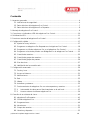 2
2
-
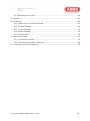 3
3
-
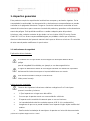 4
4
-
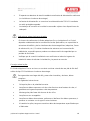 5
5
-
 6
6
-
 7
7
-
 8
8
-
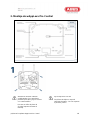 9
9
-
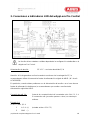 10
10
-
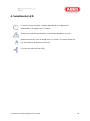 11
11
-
 12
12
-
 13
13
-
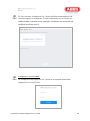 14
14
-
 15
15
-
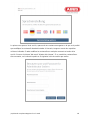 16
16
-
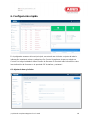 17
17
-
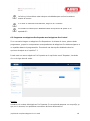 18
18
-
 19
19
-
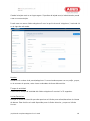 20
20
-
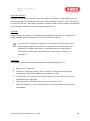 21
21
-
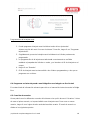 22
22
-
 23
23
-
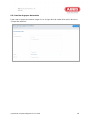 24
24
-
 25
25
-
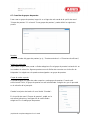 26
26
-
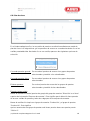 27
27
-
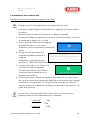 28
28
-
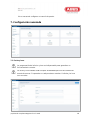 29
29
-
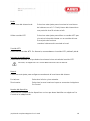 30
30
-
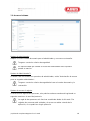 31
31
-
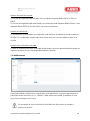 32
32
-
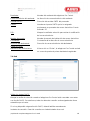 33
33
-
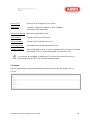 34
34
-
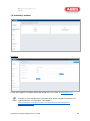 35
35
-
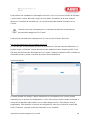 36
36
-
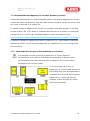 37
37
-
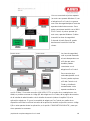 38
38
-
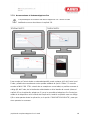 39
39
-
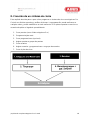 40
40
-
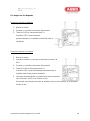 41
41
-
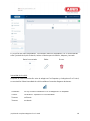 42
42
-
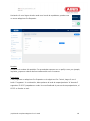 43
43
-
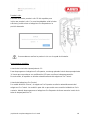 44
44
-
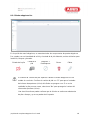 45
45
-
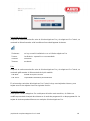 46
46
-
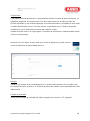 47
47
-
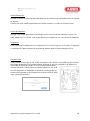 48
48
-
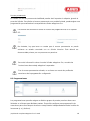 49
49
-
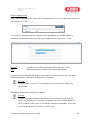 50
50
-
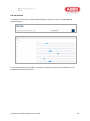 51
51
-
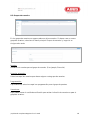 52
52
-
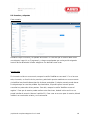 53
53
-
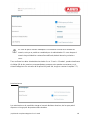 54
54
-
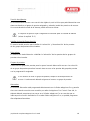 55
55
-
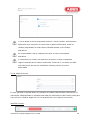 56
56
-
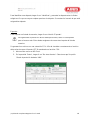 57
57
-
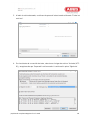 58
58
-
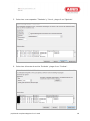 59
59
-
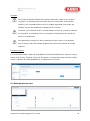 60
60
-
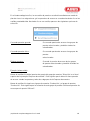 61
61
-
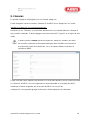 62
62
-
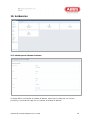 63
63
-
 64
64
-
 65
65
-
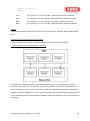 66
66
-
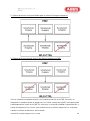 67
67
-
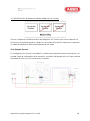 68
68
-
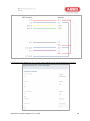 69
69
-
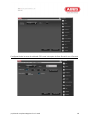 70
70
-
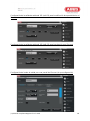 71
71
-
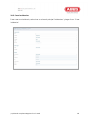 72
72
-
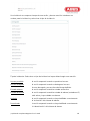 73
73
-
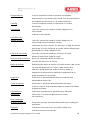 74
74
-
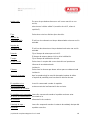 75
75
-
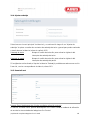 76
76
-
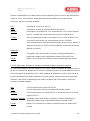 77
77
-
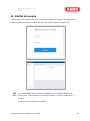 78
78
-
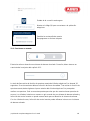 79
79
-
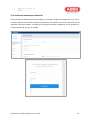 80
80
-
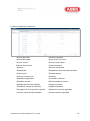 81
81
-
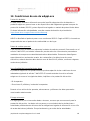 82
82
-
 83
83
-
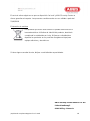 84
84
Abus 4043158169997 Manual de usuario
- Tipo
- Manual de usuario
- Este manual también es adecuado para
Otros documentos
-
CAME 67100141 Configuration manual
-
Dell Managed PDU LED Guía del usuario
-
QNAP QuCPE-7010 Guía del usuario
-
Dell PowerEdge R740xd Guía del usuario
-
Dell PowerEdge R740xd Guía del usuario
-
Dell 3.3x Series Guía del usuario
-
Dell 3.1x Series Guía del usuario
-
Dell 3.1x Series Guía del usuario
-
Dell OEMR R650 Guía del usuario
-
CARLO GAVAZZI SBP2CPY24 El manual del propietario